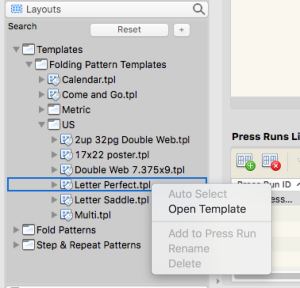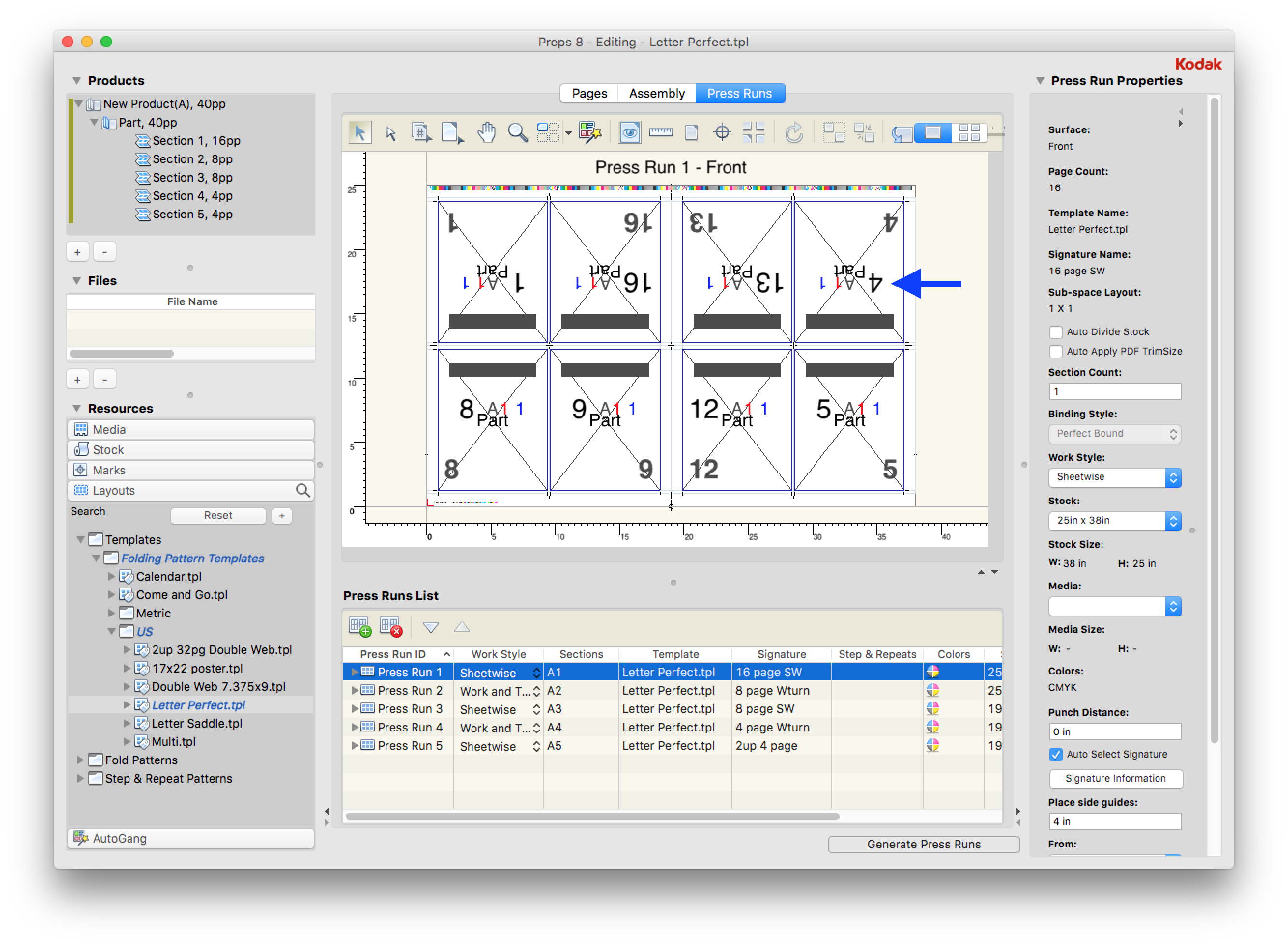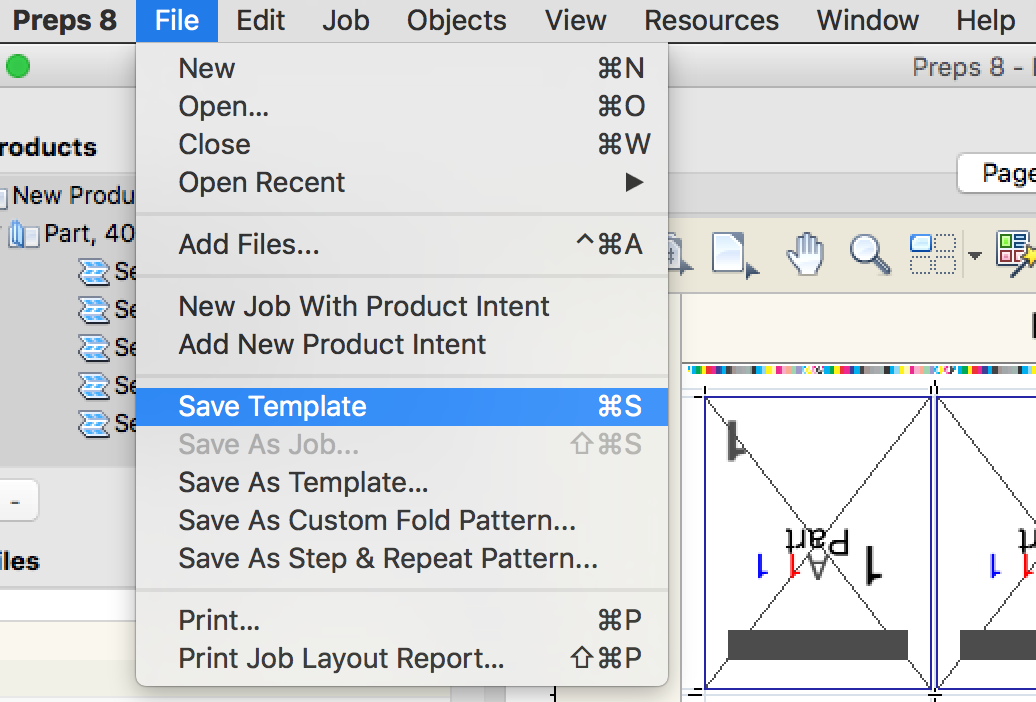Preps 8.2 und höher verfügt über einen Vorlagenbearbeitungsmodus, mit dem sich vorhandene Preps-Vorlagen einfach öffnen und bearbeiten lassen. So gelangen Sie zum Vorlagenbearbeitungsmodus: - Klicken Sie im Bereich Layout mit der rechten Maustaste auf eine vorhandene Vorlage.
- Wählen Sie Vorlage öffnen aus.
Die Vorlage wird im Vorlagenbearbeitungsmodus von Preps geöffnet.
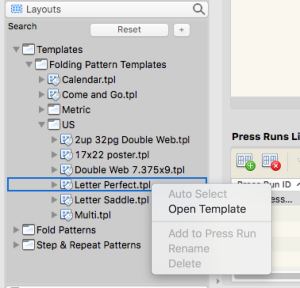
Im Vorlagenbearbeitungsmodus: - Wenn Sie eine Vorlage zum Bearbeiten öffnen, wird in der Titelleiste der Name der Vorlage angezeigt, die bearbeitet wird.

- Die Nummern der Vorlagenseite sind größer, damit sie leichter zu erkennen sind, wenn die Vorlagenseiten manuell nummeriert werden. Der blaue Pfeil im Beispiel zeigt auf die vergrößerte Vorlagenseitenzahl für Seite 4.
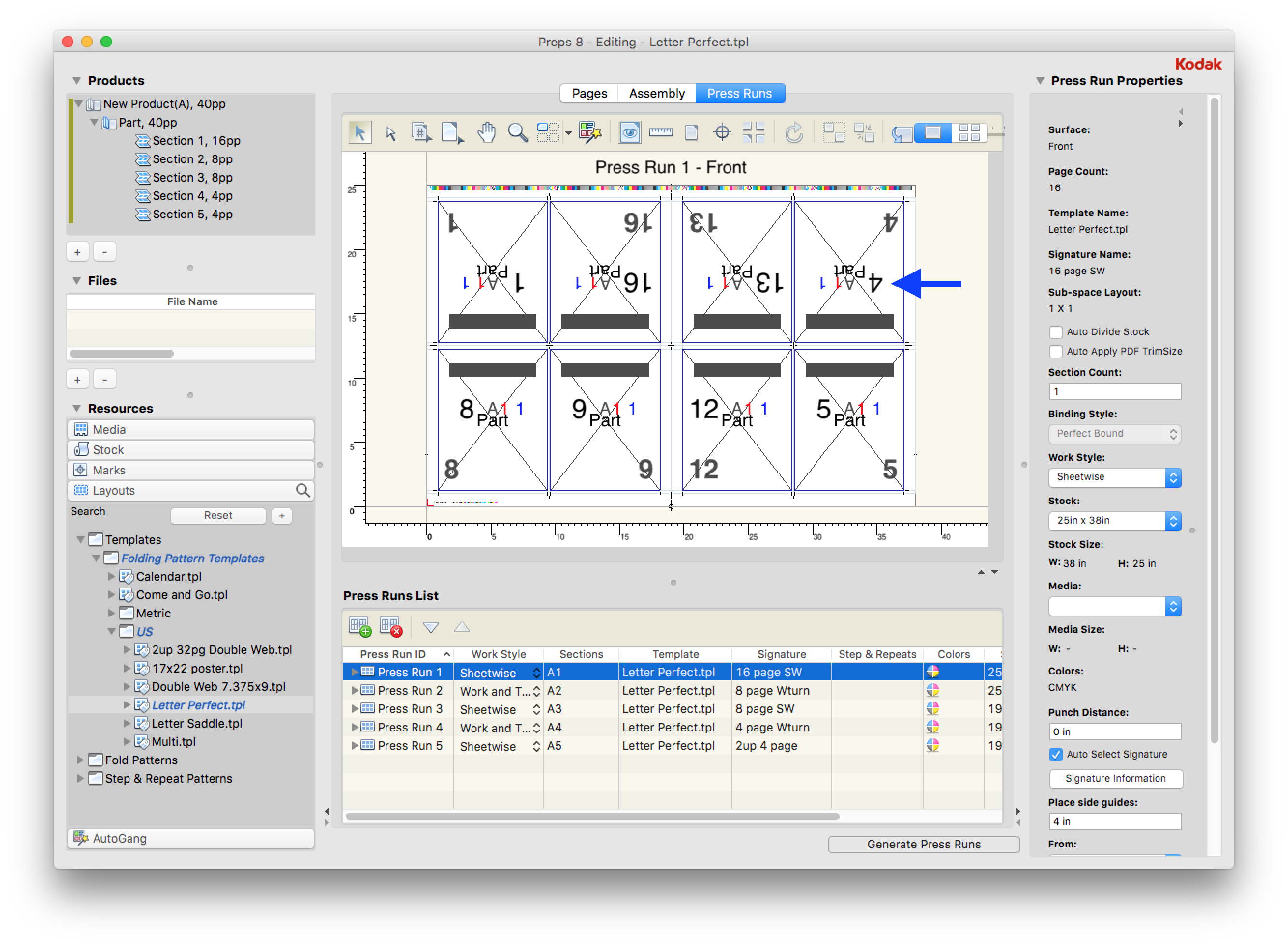 - Sie können Standbögen umbenennen.
- Die Dateimenü-Option Speichern ändert sich zu Vorlage speichern. Wenn Sie den Befehl Vorlage speichern verwenden, werden alle Änderungen dauerhaft in der geöffneten Vorlage gespeichert.
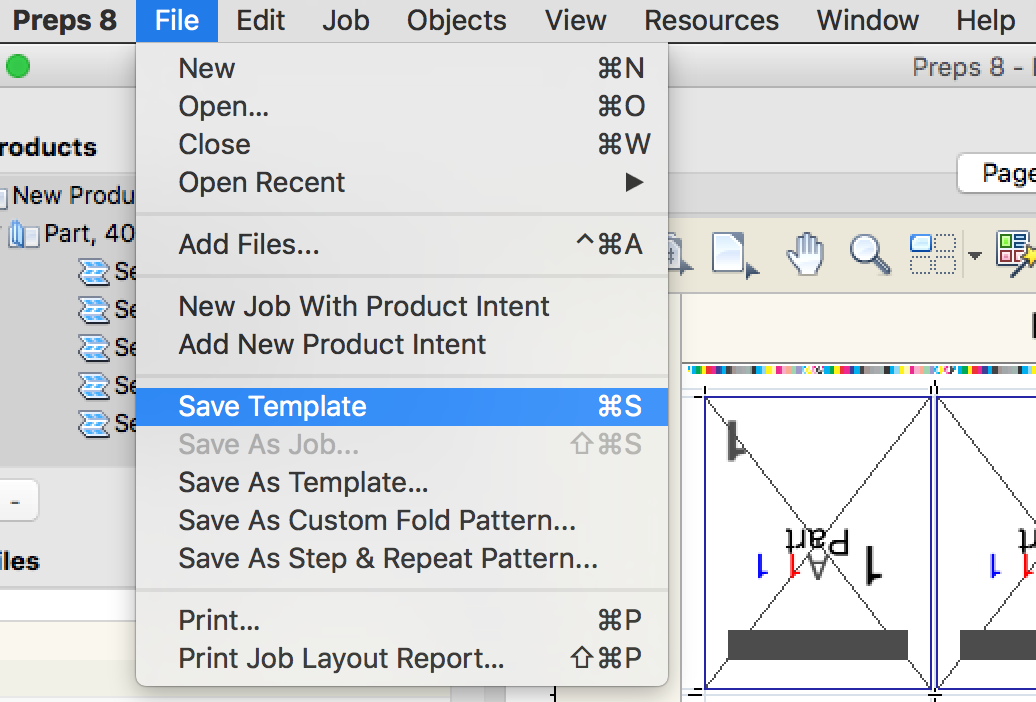
- Sie können eine Kopie der Vorlage speichern, wenn Sie die Dateimenü-Option Als Vorlage speichern auswählen.
|